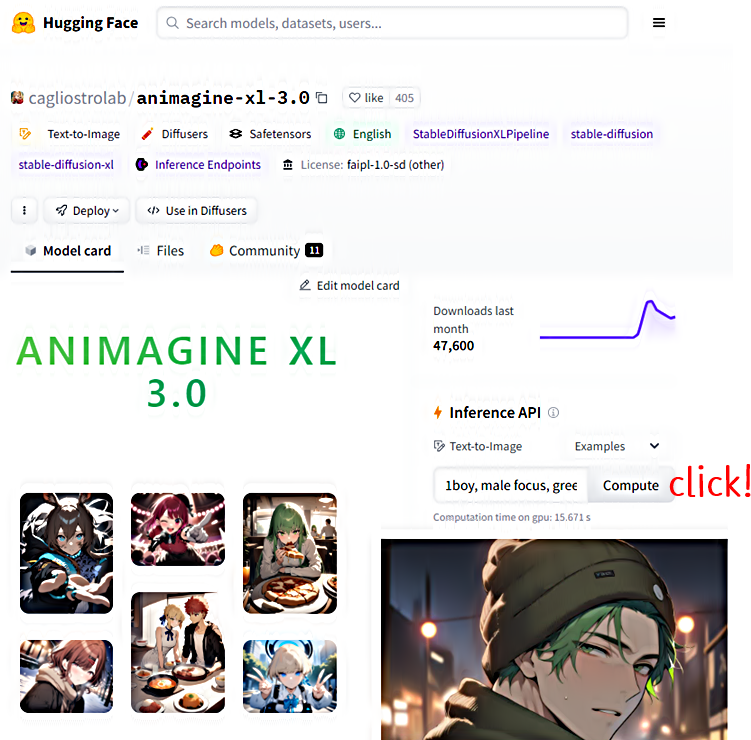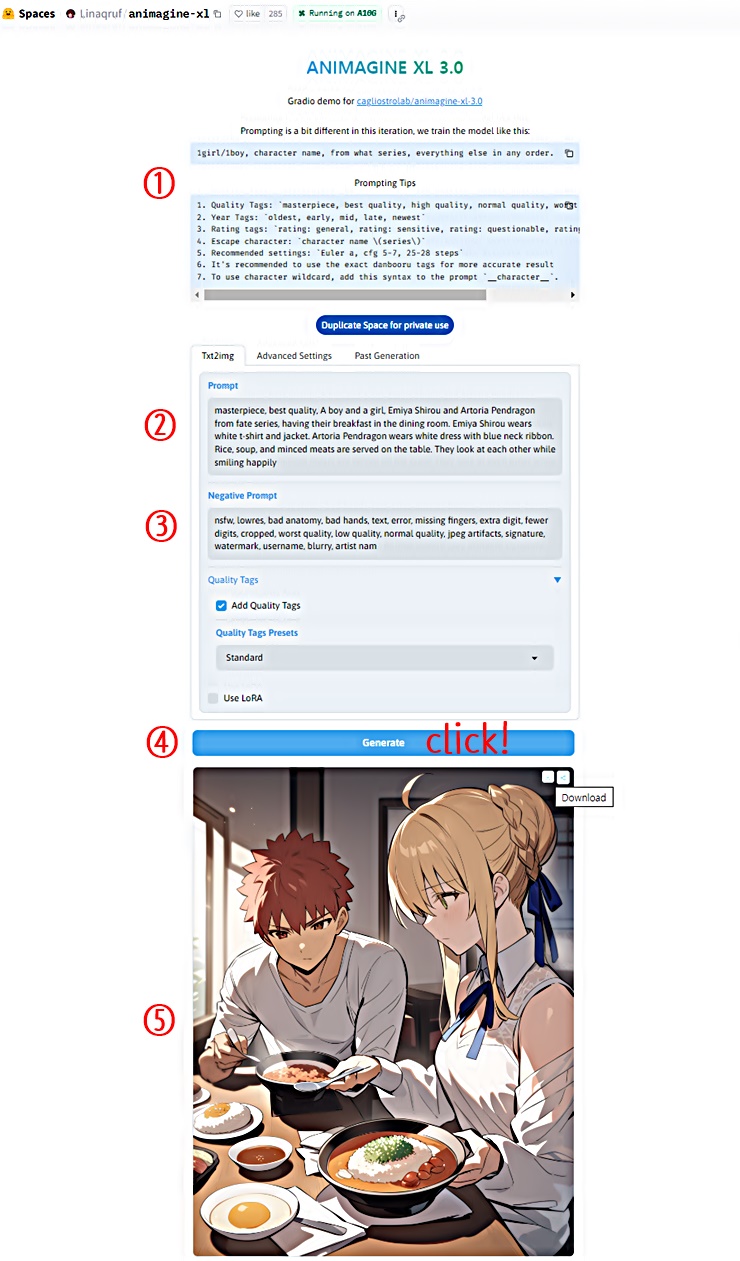지난 1월 10일 Cagliostro Research Lab은 Stable Diffusion XL 기반의 Animagine XL 3.0을 발표한 바 있습니다. 이전 포스팅에서 Animagine XL 2.0을 중심으로 사용법을 자세히 소개한 바 있습니다만, 2.0 버전과 비교하여 3.0은 어떤 점이 개선되었는지 공유하겠습니다. 3.0이든 2.0이든 애니메이션 이미지를 만드는 방법 자체는 큰 차이가 없습니다. 즉 누구나 쉽고 간단하게 무료로 다양한 애니메이션 이미지를 만들어 볼 수 있습니다. 다만, Cagliostro Research Lab이 허깅페이스를 통해 공지한 권장사항과 유의사항들이 있으니 이 점은 참고할 필요가 있겠습니다. 이번 포스팅 내용의 순서는 다음과 같습니다. 첫째 Animagine XL 3.0에서 달라진 점을 정리합니다. 둘째 AI 애니메이션 이미지 생성 시 권장사항과 유의사항을 정리합니다. 셋째 Gradio 웹 UI를 통해 실제 애니메이션 이미지를 생성해 봅니다.
[업데이트] 이디오그램 2.0 사용법│프린트 온 디맨드 티셔츠 로고 디자인 사례
글자배열, 디자인 등을 수정하는 기술과 예술인 타이포그래피 AI 역량이 한층 강화된 이디오그램(ideogram, 이하 이디오그램)이 2.0으로 업데이트되었습니다(이디오그램 2.0 웹사이트 바로가기 링크
e-datanews.tistory.com
아니메 망가 그림 무료로 만들고 상업적 판매도 가능한 초간단 방법 공유│AI Anime Generator
아니메(일본 애니메이션) 혹은 망가(만화) 그림을 무료로 만들고, 완성한 그림을 상업적으로 판매도 가능한 AI 이미지 생성기인 AI Anime Generator 초간단 사용 방법을 정리하여 공유합니다. 먼저 AI
e-datanews.tistory.com
LoRA 등 다양한 애니메이션 초간단 생성법│Animagine XL 2.0 사용법과 후기
Tex2img 기반의 Animagine XL 2.0(허깅스 페이지 바로가기 클릭!)은 Stable Diffusion XL 1.0을 기반으로 개발된 고품질 애니메이션 이미지 생성 AI 모델로 알려져 있습니다. 텍스트와 5개의 LoRA 등을 포함하여
e-datanews.tistory.com
1. 무엇이 달라졌나?
Cagliostro Research Lab의 Animagine XL 3.0 개선 사항은 첫째 신체 중 손의 해부학적 구조 이해, 둘째 효율적인 태그 순서의 지정, 셋째 애니메이션 개념에 대한 학습 강화로 요약할 수 있습니다. 이를 통해 보다 뛰어난 이미지 생성이 가능하다고 밝히고 있습니다. 다만, 몇 가지 제한 사항도 함께 이야기하고 있는데요. 지난 포스팅에서도 이야기한 바 있습니다만, "복잡한 신체 동적 구조(가령, 요가 동작 자세)를 정확히 구현하는 것은 여전히 어렵고, 보다 생생한 이미지 생성을 위해서는 구체적인 그리고 구조화된 프롬프트가 필요하며, masterpiece, best quality 프롬프트를 사용하는 경우, 의도치 않은 NSFW(Not safe for work) 콘텐츠도 생성될 수 있다"는 정도로 요약할 수 있습니다.
지브리, 앤디워홀 스타일│Playground v2 – 1024px Aesthetic Model│고해상도 예술적 이미지 생성 │Huggin
지난달 5일 Playground는 Playground v2 – 1024px Aesthetic Model (깃허브 바로가기 클릭!)'이라는 새로운 Text to Image 서비스를 발표한 바 있습니다. 모델명에서도 알 수 있듯이 고해상도(1024 ×1024픽셀)의 예술
e-datanews.tistory.com
2. 어떻게 만들까? │프롬프트 추천과 팁들
간단한 프롬프트를 통해 애니메이션 이미지를 생성할 수도 있습니다만, 보다 생생한 이미지를 구현하기 위해서는 앞서 언급한 바와 같이 보다 구체적인 프롬프트가 필요합니다. 허깅페이스에 프롬프트 설계 방법과 팁들이 함께 소개되고 있으니 참고 바랍니다. 구체적인 내용은 데모 페이지에서 실제 생성해 보면서 정리해 보겠습니다.
다만, Cagliostro Research Lab이 제안하는 권장 사항 몇 가지는 기억해 둘 필요가 있겠습니다. 첫째, 보다 높은 품질의 이미지를 생성하기 위하여 프롬프트 앞에 "masterpiece, best quality"를 추가할 필요가 있습니다. 둘째, 부정적인 프롬프트도 함께 사용합니다. 가령, nsfw, lowres, bad anatomy, bad hands, text, error, missing fingers, extra digit, fewer digits, cropped, worst quality, low quality, normal quality, jpeg artifacts, signature, watermark, username, blurry, artist name 등이 그 예입니다.
- 데모 페이지
Animagine XL 3.0 - a Hugging Face Space by Linaqruf
huggingface.co
- 공식 프롬프트 설계 추천
- 1 boy/1 girl, what character, from which series, everything else in random order
- 프롬프트 팁들
- Quality Tags: `masterpiece, best quality, high quality, normal quality, worst quality, low quality`
- Year Tags: `oldest, early, mid, late, newest`
- Rating tags: `rating: general, rating: sensitive, rating: questionable, rating: explicit, nsfw`
- Escape character: `character name \(series\)`
- Recommended settings: `Euler a, cfg 5-7, 25-28 steps`
- It's recommended to use the exact danbooru tags for more accurate result
- To use character wildcard, add this syntax to the prompt `__character__`.
피카(PiKa) 기본 기능, 사용법 및 유의사항 총정리 │사용 설명서
AI 동영상 전문 스타트업 피카랩(피카랩 페이지 바로가기 클릭!)은 설립 반년 만에 총 5,500만 달러의 투자를 유치하고, 현재 기업가치는 2억 달러에 달하는 것으로 알려져 있습니다(관련기사 바로
e-datanews.tistory.com
3. Gradio 웹 UI │애니메이션 이미지 생성 방법
그럼 이제 실제로 애니메이션 이미지를 생성해 보겠습니다. Animagine XL 3.0을 이용한 이미지 생성 방법은 로컬 PC, 구글코랩에서 모두 가능합니다만, 복잡하지 않고 간단하게 허깅페이스의 Gradio 데모 페이지에서도 쉽게 생성할 수 있습니다. 기본적인 사용 방법은 Animagine XL 2.0과 차이가 없으므로 사용 방법은 이전 포스팅도 참고 바랍니다.
Fooocus│구글코랩(Google Colab) 초간단 단계별 설치 및 실행 방법
Fooocus는 흔히 스테이블 디퓨전(Stable Diffusion, 깃허브 바로가기 클릭!)과 미드저니(Midjourney, 웹사이트 바로가기 클릭!)의 장점만 가진 고품질의 AI 이미지 생성 도구로 알려져 있습니다. 완전 무료
e-datanews.tistory.com
데모 페이지에서 작성하는 순서를 다시 한 번 정리하면 다음과 같으니 실제 이미지 생성 시, 참고 바랍니다. 먼저 그림의 ①은 효과적인 프롬프트 작성을 위한 가이드라인과 팁들입니다. ②는 이미지 생성을 위한 텍스트 입력입니다. ①의 프롬프트를 참고하여 ②의 프롬프트에 생성하고 싶은 이미지의 텍스트를 입력합니다. ③은 이미지 생성에 추가되면 안 되는 단어들 (Negative Prompt)을 입력하며, 앞서 "2. 어떻게 만들까?"에서 언급한 단어들을 모두 입력했습니다. ④의 Generate을 클릭하면 이미지 생성을 시작할 수 있습니다. 생성된 결과는 ⑤와 같이 확인할 수 있고, 그림 우측 위에 생성된 이미지를 내려받을 수 있는 아이콘이 있으니 이 점도 참고 바랍니다.
'정보' 카테고리의 다른 글
| 2023년 일본 SNS 트렌드 총정리 전자책 무료 배포 다운로드 링크 (1) | 2024.02.02 |
|---|---|
| 픽스버스 총정리 │무료 텍스트로 동영상 생성│디스코드 사용법 (0) | 2024.02.01 |
| 시선 방향 피부 톤 나이 재미있는 얼굴 사진 AI 보정│Hey Photo (0) | 2024.01.30 |
| 2024 애드센스 싱가포르 세금 정보 제공 방법 │거주자 증명서 신청부터 발급 후 제출까지 총정리 (0) | 2024.01.29 |
| 실시간 온라인 페이스 스왑(face swap) 초간단 방법 │Artguru AI (0) | 2024.01.26 |